Page 1

႙ࡽ
KX-NCP500CN
KX-NCP1000CN
ཷۉࣆ
๑ᆩຫກ
ᛳ䇶ᚴ䌁Panasonic䲚ಶ⬉䆱DŽ
Փ⫼ᴀѻકࠡˈ䇋Ҩ㒚䯙䇏ᴀݠᑊཹֱᄬˈҹ᮹ৢᶹ䯙DŽ
KX-NCP500āKX-NCP1000ǖPBMPR࿔ӲԨ1.0000߸ߛӲԨ
ᴀݠЁˈϔᕟⳕ⬹ൟোⱘৢ㓔˄՟བ˖KX-NCP500CN˅DŽ
DŽCommunication Assistant֖֩Dž
Page 2
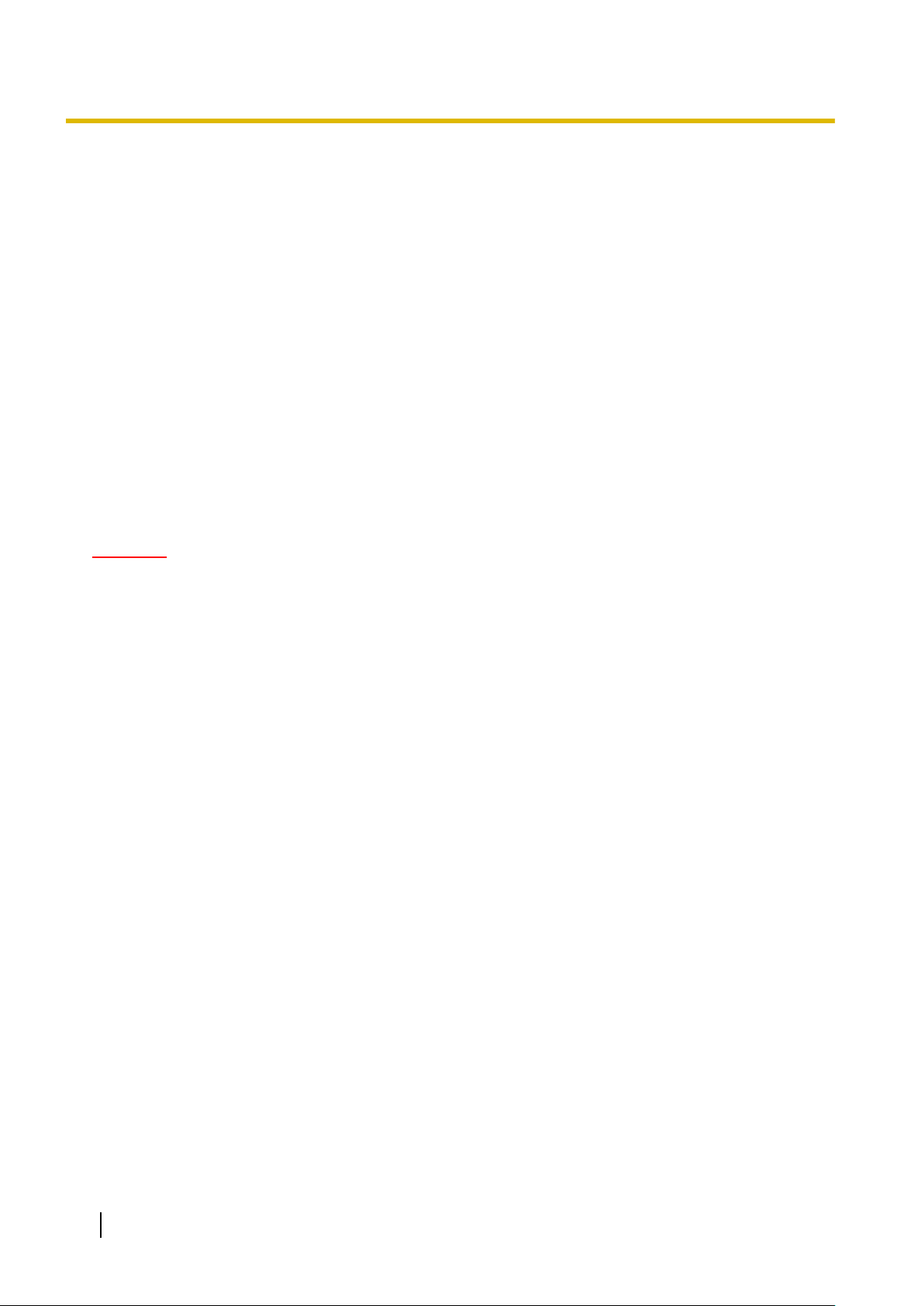
引言
引言
Communication Assistant (CA)是集成于Panasonic集团电话的电脑电话集成(CTI)应用程序,允许您从PC执行
多种电话操作。
关于本使用说明书(快速参考手册)
本使用说明书(快速参考手册)对Communication Assistant的功能、设置和安装进行了概述。
使用说明书(快速参考手册)共分为以下几章:
1 规格
本节提供有关Communication Assistant中功能的一般信息。
2 系统连接图
本节对Communication Assistant如何适应您的网络进行了说明。
3 系统要求
本节提供在PC上安装Communication Assistant时建议的最低系统要求。
4 软件安装
本节对如何安装和卸载Communication Assistant进行了说明。
重要事项
CA存储的是个人信息。为防止数据被盗和泄漏,我们建议:
• 设置在计算机闲置了指定时间后启动的密码保护屏幕保护程序。
• 用户变化分机、座位等后,确保其之前和新分机的访问权设置正确。
• 使用Windows Update保持系统处于最新软件补丁的状态。
• 设置至少长为5个字符,并含有字母和数字组合的登录密码。
商标:
• Microsoft、Internet Explorer、Outlook、Windows和Windows Vista 是Microsoft公司在美国和/或其它国家或地
区的注册商标或商标。
• Intel
、Celeron和Pentium是Intel公司在美国和其它国家或地区的商标。
• 此处的所有其它商标均为其各自公司拥有产权。
• Microsoft产品屏幕截图乃经Microsoft公司允许后重新印刷。
2
使用说明书(Communication Assistant快速参考手册)
Page 3
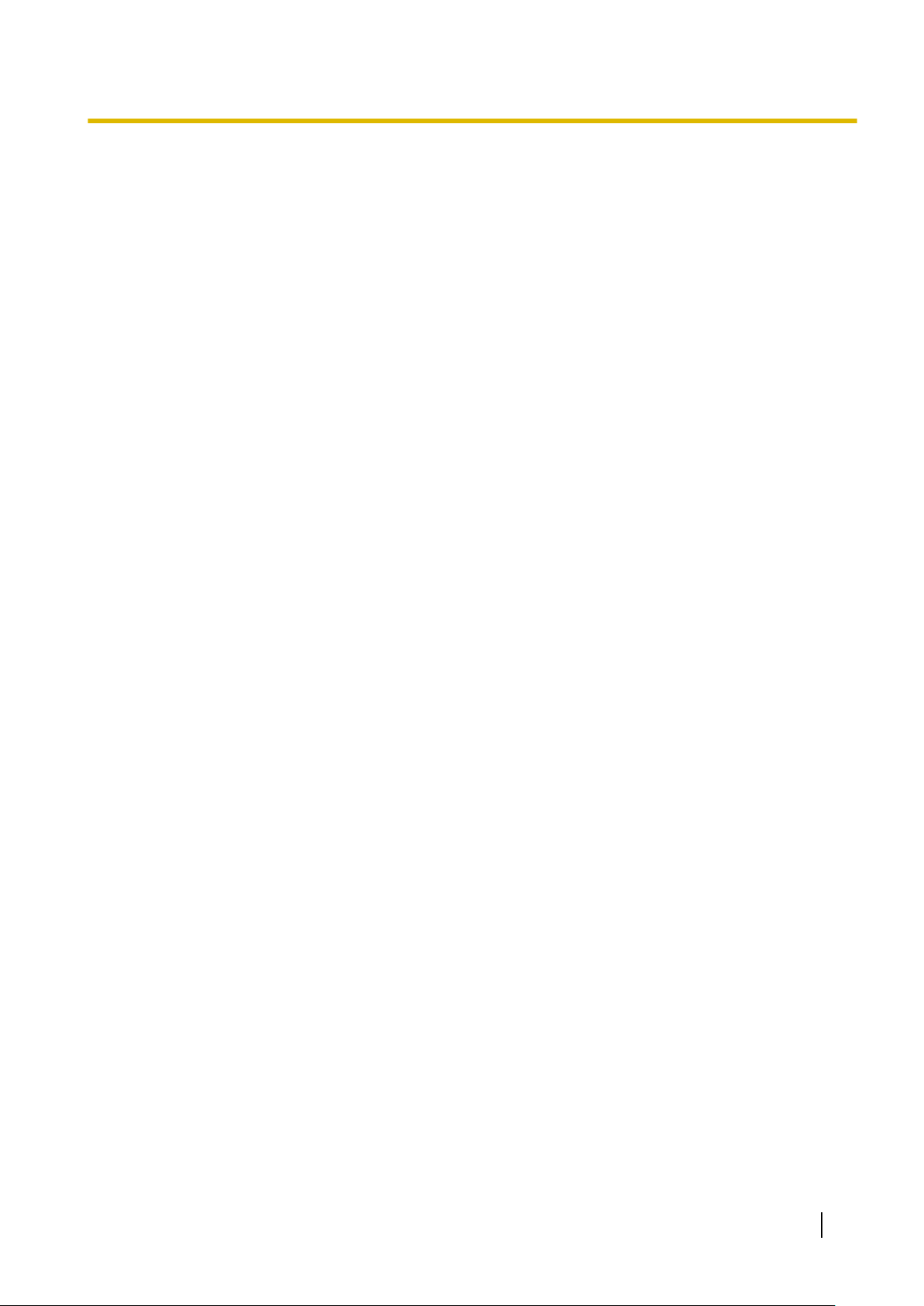
目录表
1
规格 ............................................................................................................4
2
系统连接图 ...............................................................................................11
3
系统要求 ...................................................................................................12
4
软件安装 ...................................................................................................13
4.1
4.2
安装和启动Communication Assistant ................................................................................13
卸载Communication Assistant ..........................................................................................15
目录表
使用说明书(Communication Assistant快速参考手册)
3
Page 4
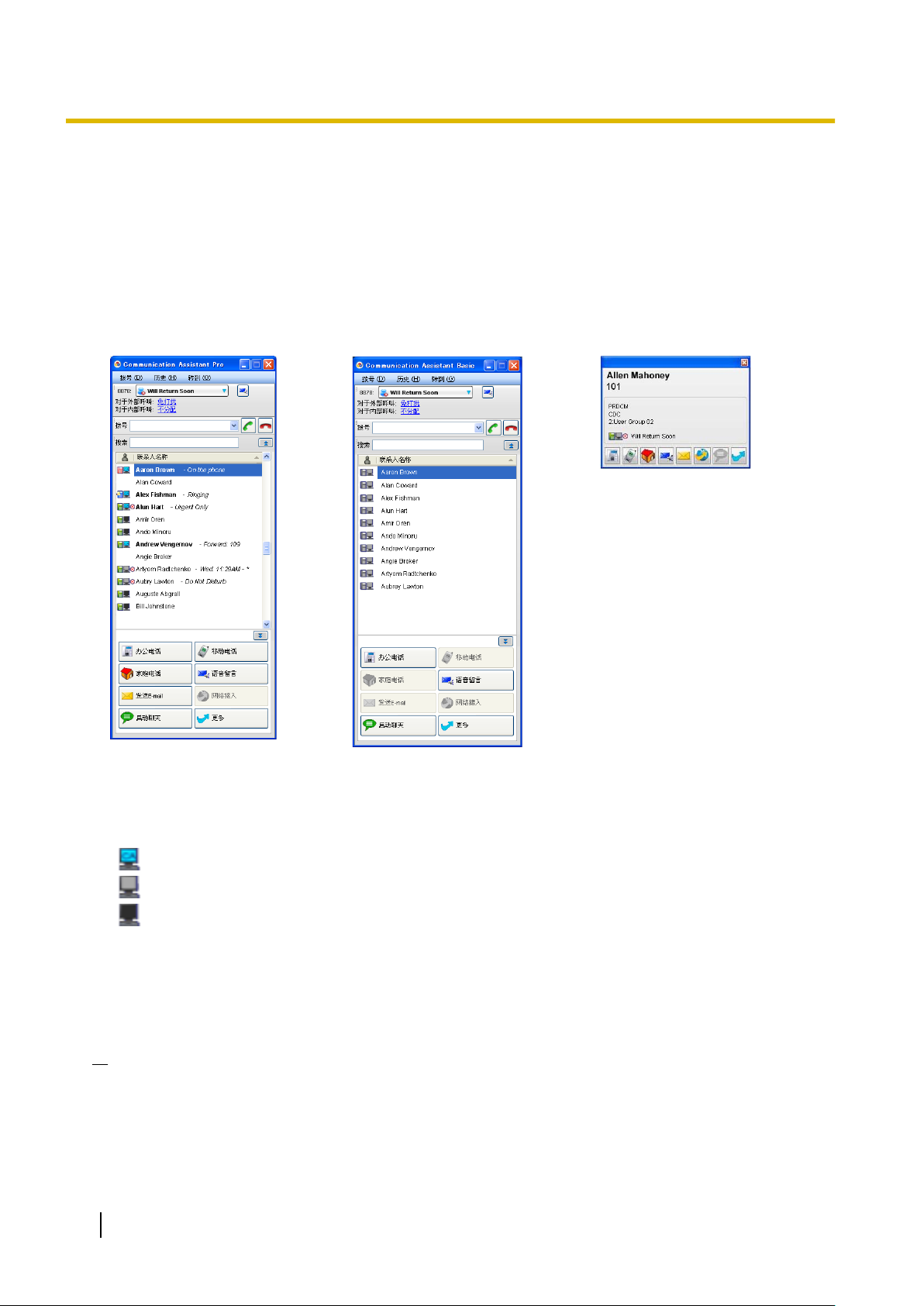
1 规格
功能
带有出席显示的联系列表
可以使用PC上显示的可自定义联系人列表轻松拨打电话,并简单
话之前,从联系人列表查看电话状态、PC状态和其它分机的缺席留言。
、快速地搜索所需的联系人。还可以在拨打电
CA Pro联系人列表
CA Basic联系人列表 出席窗口
• 接收呼叫时,如果在联系人列表中注册了来电者,则会显示有关该来电者的信息。
• 登录后,如果在一段时间内没有使用PC,您的缺席留言将被自动设为当前工作日和PC的时间。
• 联系人列表中PC图标的颜色显示联系人的登录状态:
:用户已登录。
:用户已登录,但是已设置了自动缺席留言。
:用户未登录。
CRM集成
使用TAPI可以从CRM(客户关系管理)软件直接拨打电话。
如果不使用TAPI,也可以使用Microsoft® Office Outlook® 2003/2007拨打电话。在PC上安装CA时,包含拨号框、
应答键和挂机键的新工具栏被添加到Outlook。
注
根据软件的规格,此功能可能不会对某些CRM软件起作用。
呼叫历史
可以查看来电和去电历史
息。
4
使用说明书(Communication Assistant快速参考手册)
并显示每个呼叫的,如目的地和呼叫持续时间、呼叫时间以及是否应答了呼叫等信
。
Page 5
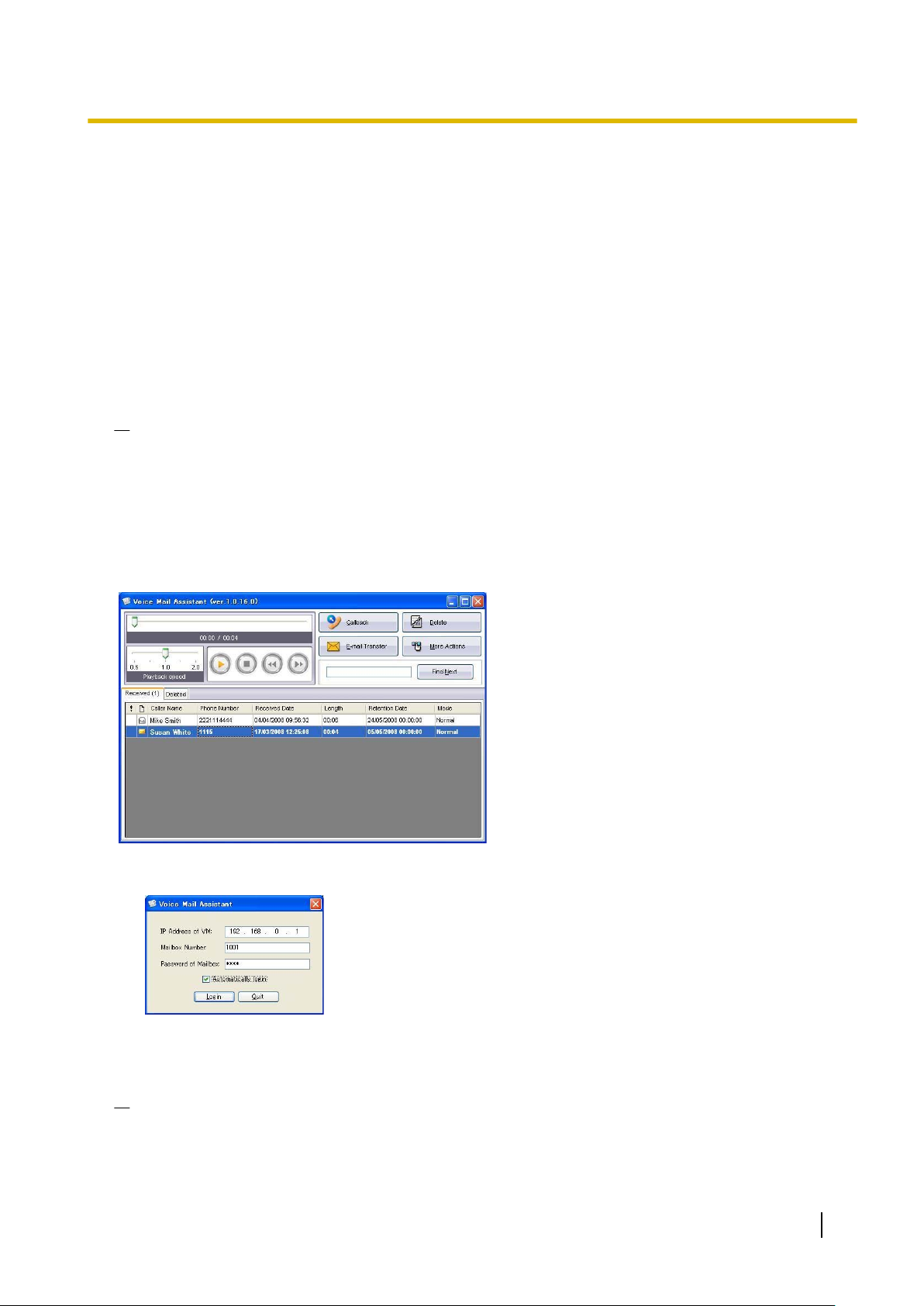
还可以将历史列表保存到CSV文件。
缺席留言/转送/免打扰
可以更改分机的缺席留言、转送和免打扰(DND)设定。
更改缺席留言时,转送/免打扰设定可以被自动更改,并可以自动拨打如"分机锁定"的功能号码。
呼叫控制
通话开始后,在PC上会自动显示如转送呼叫、保留呼叫和建立会议等电话功能的操作键。
IP摄像机集成(Panasonic HX-HCM/BB-HCM/BL-C系列摄像机)
如果在网络上有Panasonic IP摄像机可用,
像或流视频。
注
此功能需要Internet Explorer®版本6.0或更高版本。
则可以在与其他方(例如,分机、门电话)交淡时从IP摄像机查看图
语音处理系统(VPS)集成
可以自动或手动将通话录制到语音信箱。信箱中留有留言时,会显示留言待取指示。
Voice Mail Assistant集成
通过单击留言待取图标并选择呼叫语音信箱,就可以使用Voice Mail Assistant从PC操作语音信箱。
• 要使用Voice Mail Assistant,必须正确设置VM IP地址。
• Voice Mail Assistant使用2个固定的端口:20000和20001。
• 可以自定义信箱,如:设置通知日程。
注
此功能需要语音信箱固件版本2.1(主软件版本2.50或更高版本)。
使用说明书(Communication Assistant快速参考手册)
5
Page 6

IP软电话
可以使用内装的IP软电话。必须在集团电话中安装KX-NCS32xx激活密钥。
如果在PC中安装了KX-NCS81xx许可证,则可以将所有的电话通话录制到PC中。
聊天
可以与其他CA用户开始文本聊天会话。此功能对于如确认某一同事是否可以进行电话通话时非常有用。
• 聊天会话使用42525–42534范围内的1个可用端口。
系统速拨控制
如果在指定为集团电话上服务等级(COS)中管理员的分机上登录,则可以添加、编辑和删除速拨列表中的条
目。
还可以从呼叫历史复制条目。
监控员功能
如果以监控员方式登录到CA,则可以监控来电呼叫分配(ICD)群的状态、监听通话、接管呼叫和执行其它监
控功能。
6
使用说明书(Communication Assistant快速参考手册)
Page 7

注
• 若要使用监听功能,必须在集团电话上将分机的服务等级(COS)设定启用为"呼叫监听"。
• 若要使用遇忙优先插入/接管功能
插入"。
,必须在集团电话上将分机的服务等级(COS)
功能比较
CA具有3种操作方式:Basic、Pro和Supervisor。下表对各方式可用的功能进行了总结。
设定启用为"遇忙优先
功能
从主菜单查看其它分机的出席状态 无 有 有
联系人的最大数
最大历史长度 10个电话 1000个电话 1000个电话
ICD群登录/注销 无 有 有
监听/遇忙优先插入/接管 无 无 有
ICD群监控员 无 无 有
注
Basic Pro Supervisor
10 1000 1000
• 必须在集团电话中注册所需用户数量的CA激活密钥。有关激活密钥的详情,请参阅KX-NCP500
KX-NCP1000使用说明书(安装手册)
• 必须在集团电话设定中启用要使用
。
CA的分机的CA方式。
• 若要使用监控员方式,必须在集团电话设定中将适当的分机设为ICD群监控员。
• CA Pro具有60天试用方式,可以无需安装激活密钥来使用CA Pro的所有功能(CA Pro试用版)。在PC上
安装了CA后,即开始了60天的试用期。
• 如果没有安装激活密钥,则最多5个用户可以使用CA Basic。
登录能力
总计128个用户可以同时登录到CA。
下表显示的是可以在各方式中同时登录的最大用户数。
登录方式/软件
CA Basic 128
CA Pro 128
CA Pro trial 2
CA Supervisor 4
用户数
拨号修改
从联系人列表或CRM应用程序拨打外线电话,或者将外线电话号码从其它应用程序复制到CA时,号码会根据
拨号修改设定进行修改。
使用说明书(Communication Assistant快速参考手册)
7
Page 8

实例
A
B
C
在其它应用程序软件上复制电话号码。
按CTRL+V将号码粘贴到CA的拨号框中。
电话号码会根据用户编程的设定自动修改。
1. 在转到菜单上,选择选项,然后选择拨号修改。
会显示以下窗口:
公共电话号码的最小数位
指定将所拨号码视为外线电话号码所需的最小位数。如果所拨位数少于指定值,将不会将其视为外线呼
叫。默认值为7。例如,默认情况下将如下处理号码。
1234576 = 7位®外线电话号码
8
使用说明书(Communication Assistant快速参考手册)
Page 9

123456 = 6位®非外线电话号码
删除"(0)"复选框
从复制的外线电话号码中删除字符串"(0)"。
[示例]
+81-(0)1-2345-6789P12 ® +81-1-2345-6789P12
电话号码修改
根据Telephone Number Modification表修改所拨号码。
[示例]
拨号修改设定
编号
1 +8192
2 +81 0
3 + 001
4 092
修改
所拨号码 对应的表编号 删除的数位
+81-92-123-4567 1 +8192
+81-3-111-4444 2 +81 0 03-111-4444
+44-66-111-4444 3 + 001 001-44-66-111-4444
092-111-8888 4 092
要删除的字头
(最大16位)
添加的数
位
—
—
2. 根据需要配置公共电话号码的最小数位、删除"(0)"和电话号码修改表。
3. 单击确定。
添加的数字
(最大8位)
修改后的号码
123-4567
111-8888
条件
• 集团电话专用话机(数字式)(DPT)、集团电话专用话机(模拟式)(APT)、集团电话专用话机(IP-PT)、
IP软电话、便携话机(PS)和单线电话(SLT)可用于CA。
• 如果使用SLT分机登录到CA,则无法在CA中使用应答呼叫、呼叫保留、遇忙优先插入、监听、TRS更改或
呼叫等待功能。
• 不支持使用PS执行呼叫控制功能,包括拨打电话。
• 在CA中不支持:
– 在无线XDP并联方式下使用PS处理的呼叫
– 使用PDN/SDN键的呼叫
– 集中语音信箱的Voice Mail Assistant
• 登录到CA时,如果为指定分机号码输入的错误密码达到预编程的次数,则CA密码将被锁定。发生这种情
况时,分机PIN也会被锁定。
使用PT管理员编程清除PIN锁定时,CA密码和CA密码锁定也会被清除。
使用说明书(Communication Assistant快速参考手册)
9
Page 10

• 应在语音处理系统(VPS)上的服务等级(COS)设定中禁用显示PT的VM菜单功能。如果未将其禁用
无法在CA中录制VM外播留言。
• 如果更改了集团电话设定,则必须重新启动CA以将更改反映到CA中。
• 未登录CA时从分机拨打或接收的呼叫不会被记录在呼叫历史中。
• 软件内容及设计若有变更,恕不另行通知。
,则
10
使用说明书(Communication Assistant快速参考手册)
Page 11

2 系统连接图
1
2
3
4
5
7
8
9
6
6
10
下图所示的是使用CA的网络设置示例。
远程办公室
电话公司
Panasonic KX-NCP系列集团电话
LAN
Panasonic网络摄像机
语音处理系统
运行CA的PC
集团电话专用话机或单线电话
门电话和开门器
集团电话专用话机
使用软电话运行CA的PC
使用说明书(Communication Assistant快速参考手册)
11
Page 12

3 系统要求
下表对运行CA建议的最低要求进行了概括。
最低配置 建议配置
CPU
RAM
操作系统
硬盘 1.5 GB可用空间 2.0 GB可用空间
视频分辨率
接口
1.0 GHz Intel® Pentium®/Celeron®处理器或
同等CPU
128 MB 1024 MB
Microsoft Windows® XP Professional Service Pack 2或更高版本
Windows Vista
1024 ´ 768 1280 ´ 1024
10Base-T 10/100Base-T
®
2.0 GHz Intel Pentium/Celeron处理器或同
等CPU
Windows XP Professional Service Pack 2或
更高版本
Windows Vista
12
使用说明书(Communication Assistant快速参考手册)
Page 13

4.1 安装和启动Communication Assistant
4 软件安装
4.1 安装和启动Communication Assistant
注
启动CA时,确认已登录到具有管理员权限的帐户。
1. 双击"Setup.exe",然后按照屏幕上的说明安装CA。
2. 首次启动CA时,会显示下面的屏幕。
选择显示语言,并输入国际呼叫接入号码和国际地区代码。
必须输入国际地区代码才能继续操作。
选择操作方式:
• 标准用户(CA Pro):使用
• 标准用户(CA Basic):使用Basic方式登录。
• ICD群监控员(CA Supervisor):使用监控员方式登录。
注
有关不同方式的概述,请参阅功能比较 (页 7)。
3. 单击保存。
Pro方式登录。
使用说明书(Communication Assistant快速参考手册)
13
Page 14

4.1 安装和启动Communication Assistant
4. 输入要连接至集团电话的IP地址、您的分机号码和密码。
如果是首次登录分机,将密码留空。
5. 如果允许以空密码登录,则会显示提示创建密码的对话框。在新密码中输入密码,然后在再次输入密码中
再次输入密码。
单击确定。
重要事项
为防止对CA帐户未经授权的访问,输入至少长度为5个字符,且包含字母和数字组合的密码。
14
使用说明书(Communication Assistant快速参考手册)
Page 15

输入新密码后,会显示CA主屏幕。
4.2 卸载Communication Assistant
4.2 卸载Communication Assistant
1. 若要卸载CA,执行下列步骤之一。
• 在开始菜单上,指向所有程序 ® Panasonic ® Communication Assistant,然后选择Uninstall。
• 从控制面板,双击添加/删除程序,选择Communication Assistant,然后单击删除。
使用说明书(Communication Assistant快速参考手册)
15
Page 16

ׂᆩዷᄲՔጚՊࡽ
GB4943
GB9254
YD/T993
YD/T772
ࠊ䗴ଚ˖ူཚ႑ဣཥยԢዪ๕ࣷม
ǂǂǂǂ᮹ᴀ⽣ݜও⽣ݜᏖ㕢䞢ቯ4ϕⳂ1⬾62ো
䖯ষଚ˖ᵒϟ⬉఼˄Ё˅᳝䰤݀ৌ
ǂǂǂǂЁ࣫ҀᏖᳱ䰇ܝ䏃⬆8োШCᑻ6ሖ
ѻഄ˖᮹ᴀ
Ӳǖ
ᴀ䌘᭭Ўᵒϟ䗮ֵ㋏㒳䆒ᓣӮ⼒⠜ᴗ᠔᳝ˈা䰤ѢЎݙ䚼Փ⫼䖯㸠ࠊDŽӏԩ≵᳝㒣䖛ᵒϟ䗮ֵ㋏㒳䆒
ᓣӮ⼒ᥜᴗⱘˈЎ݊ҪⳂⱘ㗠䖯㸠ⱘᇍᴀ䌘᭭䚼ߚܼ䚼ⱘࠊ䛑ᰃ㹿⽕ℶⱘDŽ
ᵒϟ䗮ֵ㋏㒳䆒ᓣӮ⼒ 2009
PSQX4952ZA KK0309MP0
᮹ᴀࠋথ㸠˖2009ᑈ3᳜
Panasonicᅶ᠋䆶᳡ࡵЁᖗ˖
400-810-0781;800-810-0781˄ᅮ⬉䆱⫼᠋˅
